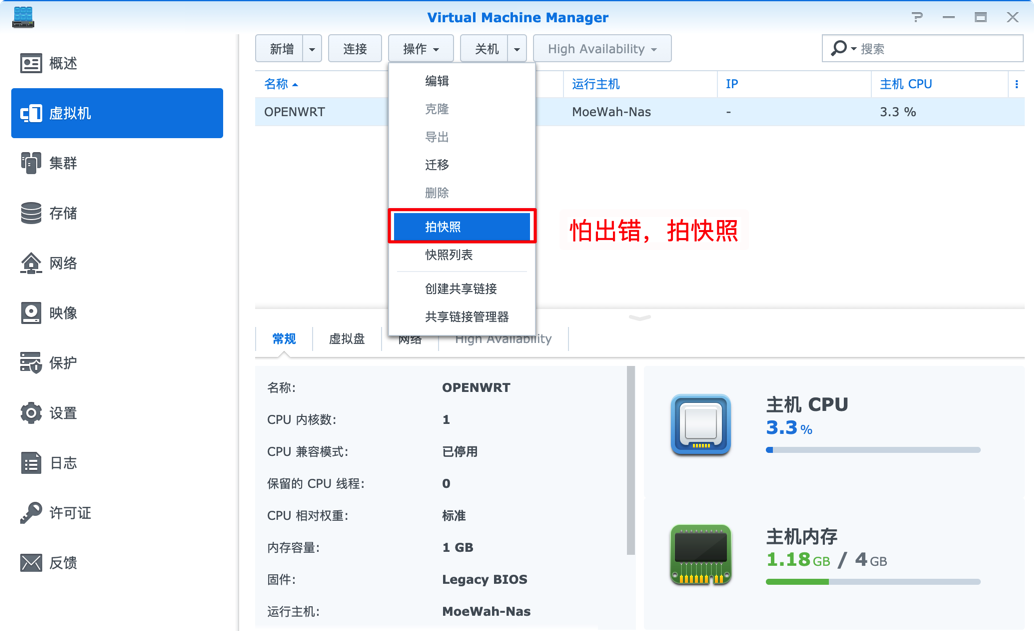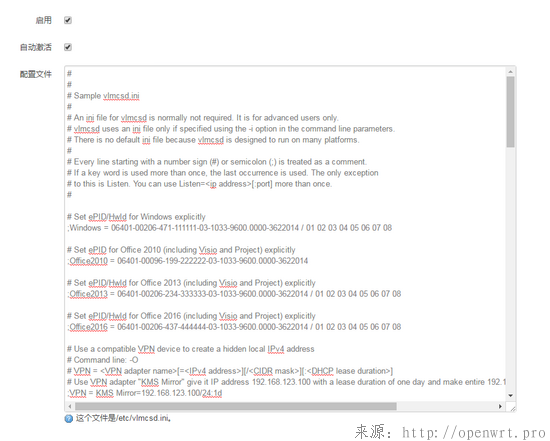想必大家为了科学上网,已经为自己的路由器刷上了openwrt/pandorabox了吧?
经过老高的统计,目前关于浏览器访问量最高的是这两篇文章
小米路由器mini折腾之自动翻墙篇
小米路由器mini折腾之安装shadowsocks-libev-spec(解决DNS污染)
不知道大家是否能够通过两篇文章的学习研究实现了科学上网呢?
I. 问题来了
目前以老高科学上网所用到的工具,总结起来有以下几种:
shadowsocks-libev/shadowsocks-libev-spec
chinadns
redsocks2
将以上几个工具搭配起来,是目前比较成熟的科学上网途径。但是有些时候总是多多少少会出一些这样那样莫名其妙的问题,比如:
Google莫名其妙的就打不开了
mi.com这样的普通域名就然查找不到这样的服务器(DNS解析失败)
上网速度很慢,关了chinadns就好了,但是又无法科学上网了
总是全局FQ/根本无法FQ
手机无法翻墙
新手在面对这样的问题时,确实很难处理,经过老高的慢慢探索,发现我们还是能够使用一些简单的方法来一一排除错误。
下面老高就描述一下老高是怎么样排错并解决问题的。
II. 问题和解决方案
关于ss
我的服务器怎么无法链接?
解决办法:
仔细检查信息是否填错
使用
netstat -anptl |grep ss|grep LISTEN命令检查ss在服务器端是否运行,并且正在监听正确的端口。使用
service iptables stop命令关闭服务器的防火墙排查是否防火墙挡住了请求
我怎么知道我已经顺利的连接上了服务器?
解决办法:
使用QQ的代理登陆,方法:打开qq的网络设置,选择SOCKS5类型的代理,地址为192.168.1.1(路由器的IP),端口一般为1080。只要能够登陆QQ即可说明成功!
如果使用的是shadowsocks-libev,直接开启透明代理,百度关键字
ip,如果是国外IP,即可说明成功!
关于chinadns
有些域名打不开,无法找到服务器
排查方法:
# 安装tcpdump前需要执行opkg update opkg install tcpdump # 方法一 # 查看本机对路由器的dns请求 tcpdump -i br-lan udp and src net 192.168.1.0/24 and dst host 192.168.1.1 # 查看路由器对dns请求的回应 @192.168.1.110 tcpdump -i br-lan udp and dst host 192.168.1.110 # 方法二 # 安装dig opkg install bind-dig # 从本机的默认的dns查询google dig +trace www.google.com # 查看chinadns是否正常运行 dig +trace www.google.com -p1053 # 从本机的5300端口查询 dig +trace www.google.com -p5300 # 从114查询Google dig +trace www.google.com @114.114.114.114
通过查询的结果可以得到chinadns是否正常运行。
有时候上国内的网站都卡,有时候又很快?
解决办法:
清空DNS缓存试试
WIN:
ipconfig /flushdns
OSX:
# OS X Yosemite sudo discoveryutil mdnsflushcache # OS X Mavericks, Mountain Lion, and Lion sudo killall -HUP mDNSResponder # Mac OS X v10.6 sudo dscacheutil -flushcache
关于redsocks2
留坑待填
Reference:
https://support.apple.com/en-us/HT202516